iPod touch 사용 설명서
- 시작하기
- iPod touch
- iOS 15의 새로운 기능
-
- 계산기
-
- 사진 보기
- 비디오 및 슬라이드쇼 재생
- 사진이나 비디오를 삭제하거나 가리기
- 사진 및 비디오 편집하기
- 비디오 길이 다듬고 슬로 모션 조절하기
- Live Photo 편집하기
- 사진 앨범 만들기
- 앨범 편집 및 구성하기
- 앨범에서 사진 필터링 및 정렬하기
- 사진 앱에서 검색하기
- 사진 및 비디오 공유하기
- 사용자와 공유된 사진 및 비디오 보기
- 추억 감상하기
- 추억 개인화하기
- 사진 앱에서 사람 찾기
- 사람 또는 장소 적게 표시하기
- 위치별로 사진 탐색하기
- iCloud 사진 사용하기
- iCloud 공유 앨범으로 사진 공유하기
- 사진 및 비디오 가져오기
- 사진 프린트하기
- 단축어
- 주식
- 팁
- Copyright
iPod touch의 Mail 앱에서 메일 확인하기
Mail 앱![]() 에서 이메일을 열지 않고도 이메일을 읽고, 연락처를 추가하고, 이메일 내용 일부분을 미리 볼 수 있습니다.
에서 이메일을 열지 않고도 이메일을 읽고, 연락처를 추가하고, 이메일 내용 일부분을 미리 볼 수 있습니다.
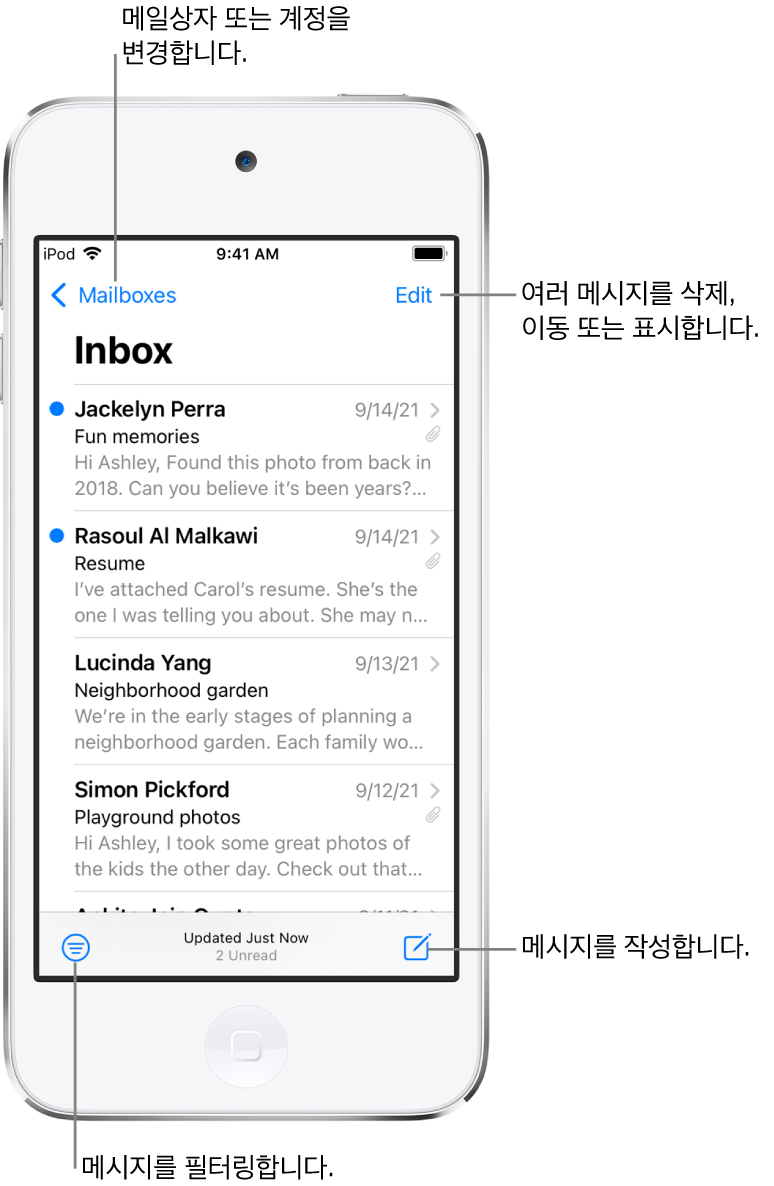
이메일 읽기
받은 편지함에서 읽으려는 이메일을 탭하십시오.
이메일 및 옵션 목록 미리보기
이메일이 어떤 내용인지 확인하고 싶은데 완전히 열고 싶지 않은 경우, 이메일을 미리 볼 수 있습니다. 받은 편지함에서 이메일을 길게 터치하면 이메일의 내용을 미리 볼 수 있으며, 답장하기, 채우기 등의 옵션이 표시됩니다. iPod touch에서 빠른 동작 수행하기의 내용을 참조하십시오.
모든 이메일의 미리보기 더 길게 표시하기
받은 편지함에서 Mail 앱은 기본적으로 각 이메일을 대해 두 줄의 텍스트로 표시합니다. 이메일을 열지 않고도 더 많은 줄의 텍스트를 보도록 선택할 수 있습니다.
설정![]() > Mail > 미리보기로 이동한 다음 최대 5줄까지 선택하십시오.
> Mail > 미리보기로 이동한 다음 최대 5줄까지 선택하십시오.
모든 대화 보기
설정![]() > Mail로 이동한 다음, 스레드 아래에서 스레드로 구성을 켜십시오.
> Mail로 이동한 다음, 스레드 아래에서 스레드로 구성을 켜십시오.
팁: 또한 설정 > Mail에서 다른 설정(예: 읽은 메시지 접기, 가장 최근 메시지를 맨 위로)을 변경할 수 있습니다.
받은 편지함에서 받는 사람 또는 참조 레이블 표시하기
설정![]() > Mail로 이동한 다음, 메시지 목록 아래에서 ‘받는 사람/참조 레이블 보기’를 켜십시오.
> Mail로 이동한 다음, 메시지 목록 아래에서 ‘받는 사람/참조 레이블 보기’를 켜십시오.
또한 사용자의 주소로 가는 모든 메일을 모아놓은 ‘받는 사람 또는 참조’ 메일상자를 볼 수 있습니다. 이를 표시하거나 가리려면 Mail 앱의 왼쪽 상단 모서리에서 ![]() 을 탭하고 편집을 탭한 다음 ‘받는 사람 또는 참조’를 선택하십시오.
을 탭하고 편집을 탭한 다음 ‘받는 사람 또는 참조’를 선택하십시오.
연락처에 사람을 추가하고 VIP로 지정하기
이메일에서 사람의 이름 또는 이메일 주소를 탭한 후 다음 중 하나를 수행하십시오.
연락처에 추가: ‘새로운 연락처 등록’ 또는 ‘기존의 연락처에 추가’를 탭하십시오.
전화번호, 다른 이메일 주소 등을 추가할 수 있습니다.
VIP 목록에 추가: VIP로 추가를 탭하십시오.